Cómo bloquear la orientación de la pantalla en Android

La pantalla de su dispositivo Android cambia entre el modo vertical y el modo paisaje en respuesta a la forma en que sostiene el dispositivo cuando ejecuta ciertas aplicaciones. Algunos dispositivos, como los dispositivos Google Nexus, la pantalla de inicio cambia automáticamente la orientación de la pantalla.
Si no desea que la pantalla cambie entre vertical y horizontal cuando mueve el dispositivo, puede bloquear la orientación de la pantalla. Para hacerlo, deslice hacia abajo desde el lado derecho del panel superior.
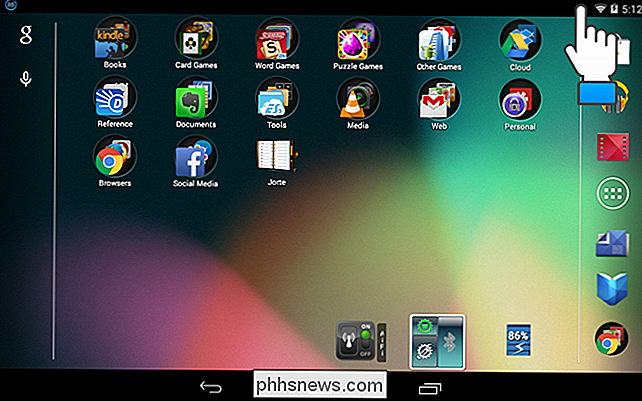
Mantenga el dispositivo en la orientación en la que desea bloquearlo. En el menú desplegable, toque el botón "Girar automáticamente".
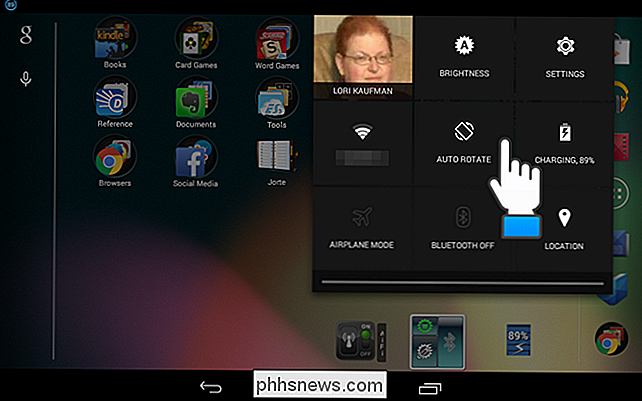
El botón "Girar automáticamente" se convierte en el botón "Giro bloqueado". Toque un lugar en blanco en el escritorio o toque el botón Atrás del dispositivo para cerrar el menú desplegable.
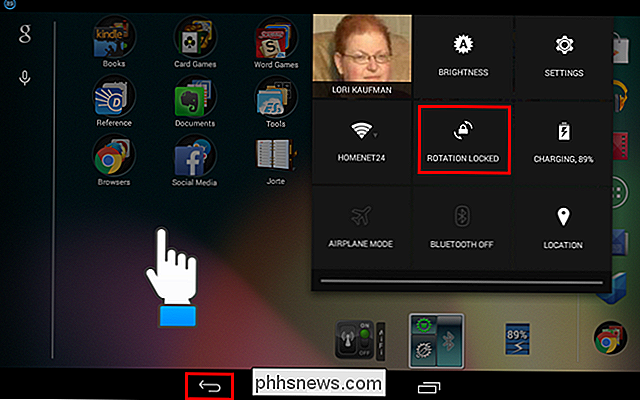
Ahora, cuando mueva el dispositivo, la orientación de la pantalla se mantendrá tal como la bloqueó. Al bloquear la orientación de la pantalla, recuerde mantener el dispositivo en la orientación en la que desea bloquearlo.

Cómo deshabilitar la notificación "Nueva aplicación instalada" en Windows 8 y 10
Cuando instala una nueva aplicación, como un reproductor de video, pero no configura la nueva aplicación como el predeterminado para los tipos de archivos que admite, cuando abre un archivo que la aplicación puede leer, en este ejemplo, un archivo de video, Windows le notificará que tiene una "nueva aplicación que puede abrir este tipo de archivo" y mostrará un ventana para elegir una nueva aplicación predeterminada para ese tipo de archivo.

Cómo estresar Pruebe los discos duros en su PC o servidor
¿Cuál de sus discos duros es el más rápido y realmente es tan rápido como lo prometió el fabricante? Ya sea que tenga una PC de escritorio o un servidor, la utilidad Diskspd gratuita de Microsoft pondrá a prueba y comparará sus discos duros. NOTA: Una versión anterior de esta guía explicaba el uso de la antigua utilidad "SQLIO" de Microsoft.



